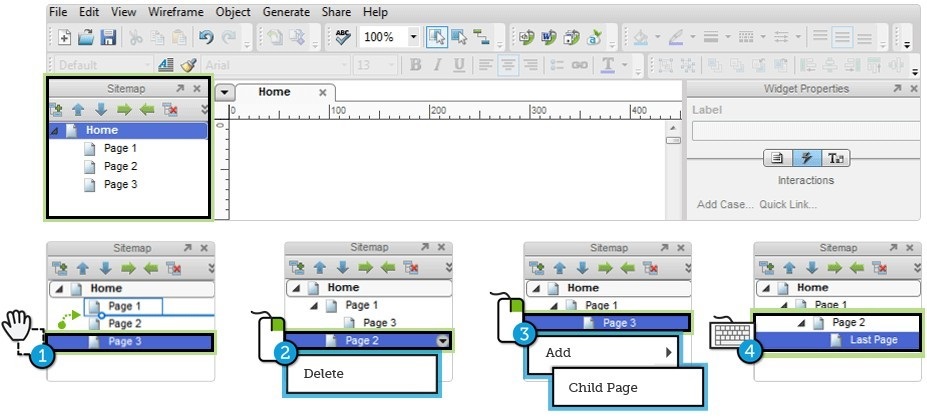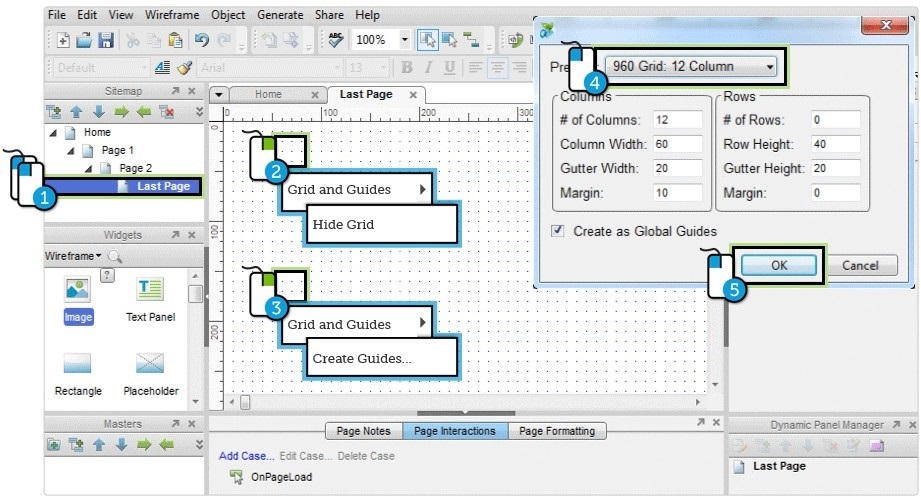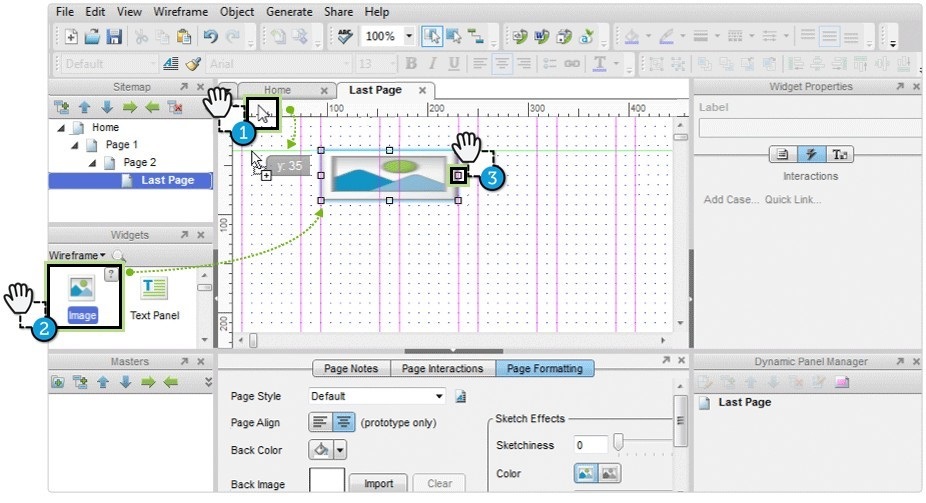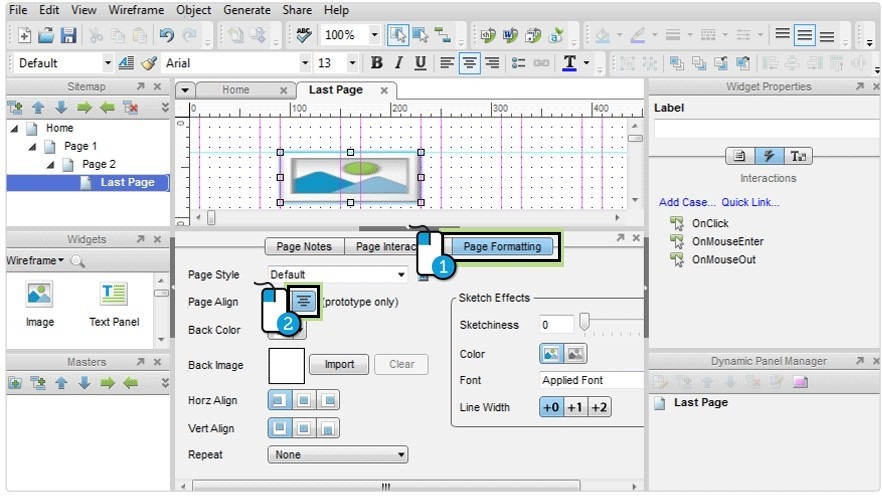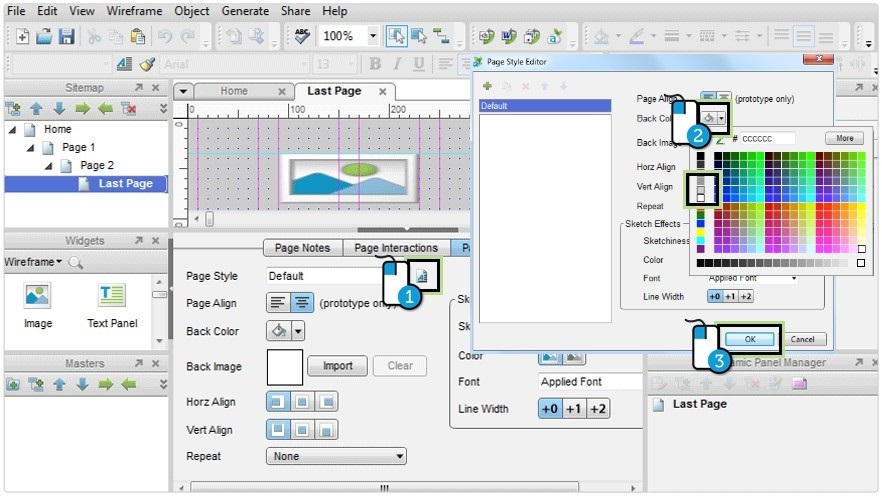页面处理
时长:
指导老师:Axure官网
困难程度:容易
第二课 页面处理--在网站地图窗口添加和组织页面,设置网格参考线,建立单个或所有页面的统一风格。
步骤1:在网站地图窗口整理页面
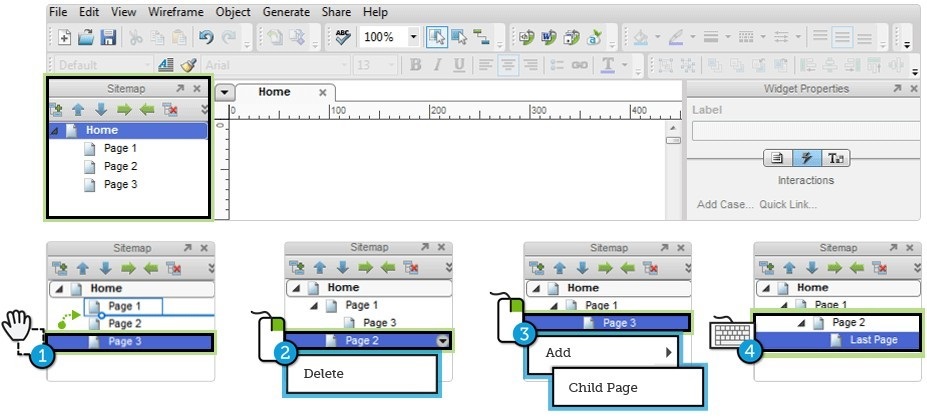
1.1 向上拖动页面3
点击并向上轻拖页面3到页面2的右侧
1.2 鼠标右键删除页面2
在网站地图窗口选中页面2,点击鼠标右键,点击菜单中删除按钮。
1.3 添加一个新页面
选择页面3并点击鼠标右键,点击菜单中“添加”->“子页面”
1.4 重命名页面名称
鼠标左键慢点新页面1
命名为“尾页”。将“页面3”重新改名为“页面2”
步骤2:显示网格和创建参考线
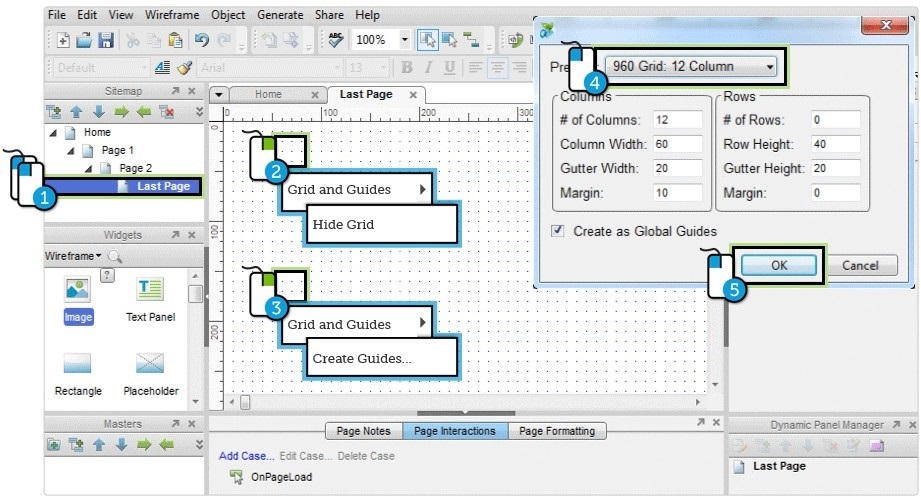
2.1 打开“尾页”
网站地图窗口中双击“尾页”
在线框图窗口打开一个新的标签页
2.2 切换网格
鼠标右键点击线框图,选择网格和参考线->隐藏网格。
2.3 创建参考线
再次鼠标右键点击线框图,选择网格和参考线->创建参考线
2.4 选择预先设置
选择“960网格:12列”选项
2.5 点击ok
点击OK按钮,创建自定义参考线
步骤3: 添加单个页面参考线
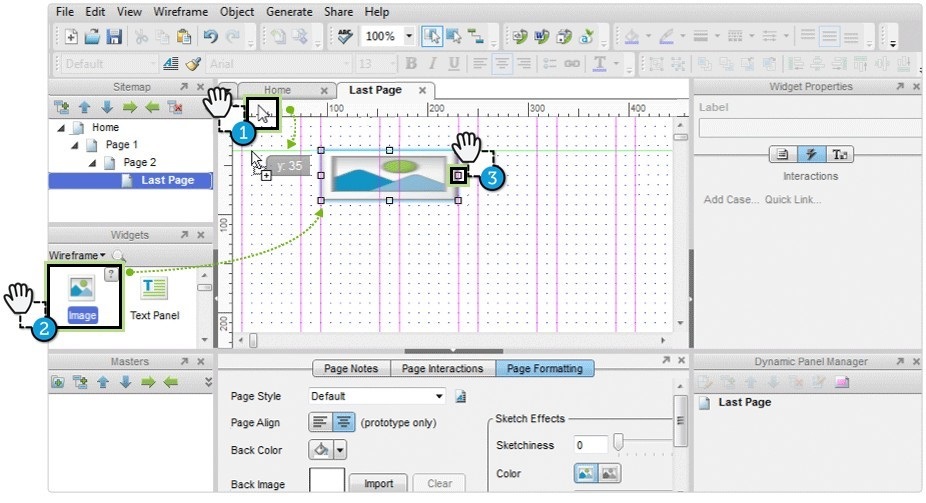
3.1 从线框图标尺处拖出一条页面参考线
在线框图的顶部标尺处,点击拖动,创建一条Y坐标为35的参考线到线框图窗口。
按住Ctrl键(在Macs按住Cmd键)拖动出的参考线为全局参考线
3.2 拖放一个图片控件
从部件窗口拖出一个图片控件,将图片控件左侧边与X轴:90参考线对齐,顶部边与Y轴:35参考线对齐放置。
3.3 调整部件大小
单击并拖动图片控件右侧边调整尺寸,拖至与X轴:230参考线对齐
步骤4: 页面居中
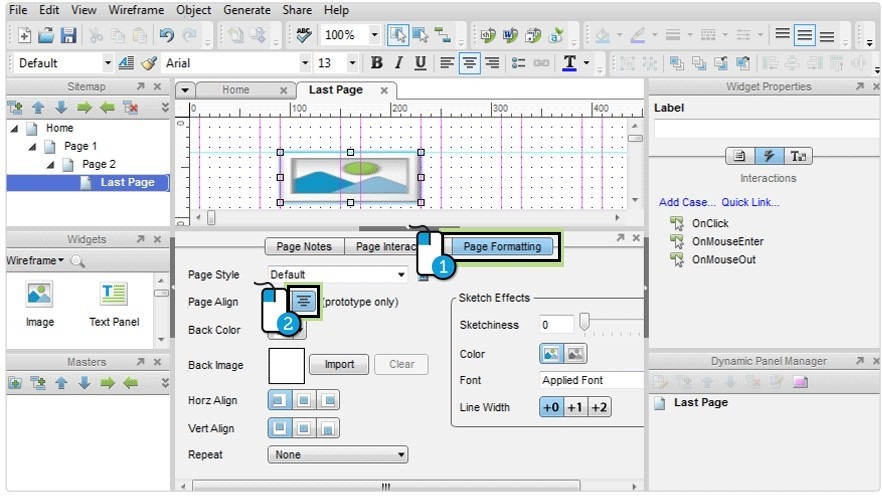
4.1 选择页面格式化标签
在页面属性窗口,选择页面格式化标签
4.2 居中页面
选择居中对齐按钮,页面将会在生成的页面中居中
步骤5: 修改所有页面的背景色
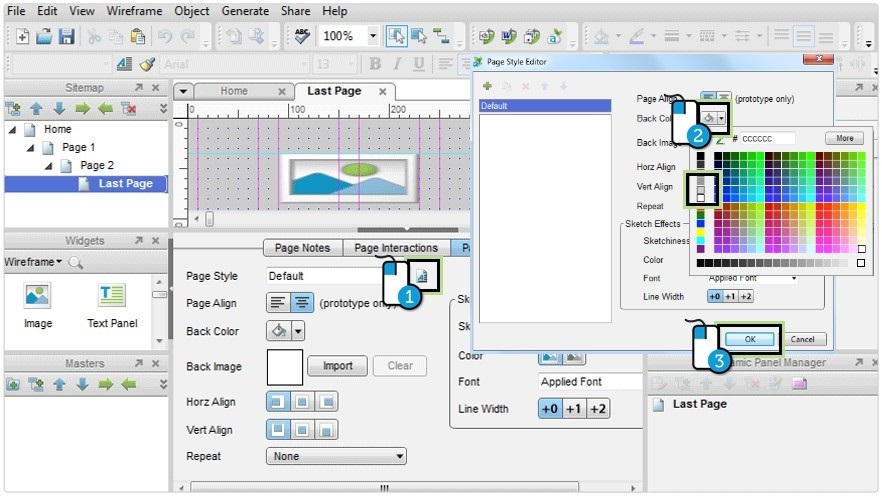
5.1 打开页面样式编辑器
单击页面样式编辑器按钮,修改所有的页面格式。
5.2 选择背景色
在页面样式编辑器,选择一个背景颜色
5.3 点击确定
点击确定按钮改变页面背影色
公共步骤:生成原型
生成你的原型。网站地图的更改会反映在原型的站点地图。注意,所有网页都己改变了背景颜色,因为我们在页面样式编辑器中改变了默认的风格。图像小部件在尾页。